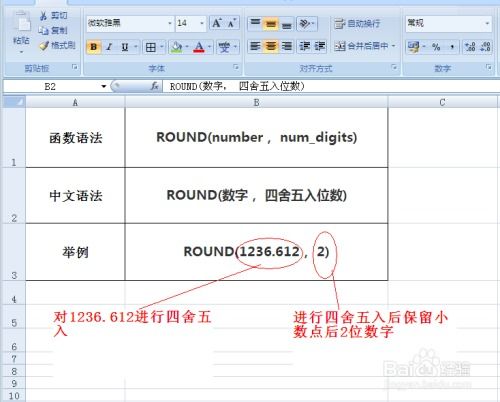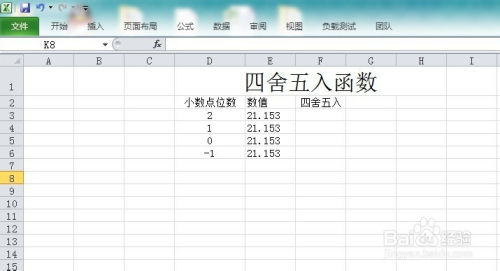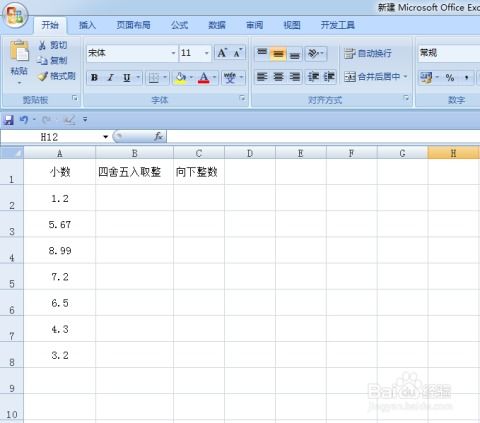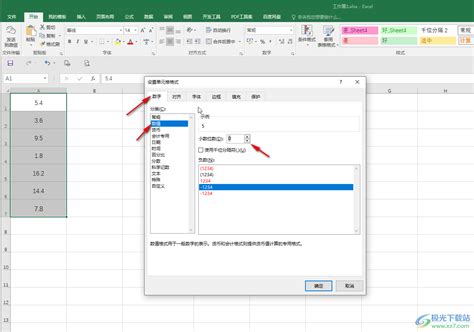Excel中ROUND函数的实用教程
Excel如何使用ROUND函数
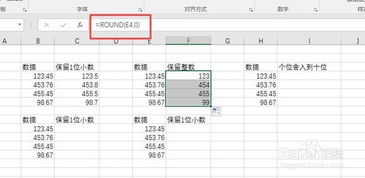
在Excel中,ROUND函数是一个非常实用的工具,它可以帮助你对数字进行四舍五入操作,无论是进行财务分析、数据处理还是日常计算,这个函数都能提供极大的便利。接下来,我们就来详细了解一下ROUND函数的使用方法、语法规则以及一些实际应用示例。
ROUND函数的基本语法是:ROUND(number,num_digits)。其中,number是你想要进行四舍五入的原始数字,num_digits是你希望保留的小数位数。num_digits可以是正数、负数或者零,分别代表以下含义:
当num_digits为正数时,ROUND函数会将number四舍五入到指定的小数位数。例如,如果num_digits为2,那么函数会将number四舍五入到小数点后两位。
当num_digits为零时,ROUND函数会将number四舍五入到最接近的整数。
当num_digits为负数时,ROUND函数会将number进行四舍五入到指定的小数位数左侧的位置。例如,如果num_digits为-1,那么函数会将number四舍五入到十位,即保留到最接近的十位数。
了解了ROUND函数的基本语法后,我们就可以通过一些具体的例子来看看它是如何工作的。
示例一:四舍五入到指定小数位数
假设你有一个数字3.14159,你希望将它四舍五入到小数点后两位。你可以使用以下公式:
```excel
=ROUND(3.14159, 2)
```
执行后,Excel会返回3.14,这就是3.14159四舍五入到小数点后两位的结果。
示例二:四舍五入到最接近的整数
现在,你有一个数字7.89,你希望将它四舍五入到最接近的整数。你可以使用以下公式:
```excel
=ROUND(7.89, 0)
```
执行后,Excel会返回8,这就是7.89四舍五入到最接近的整数的结果。
示例三:四舍五入到指定位置
如果你有一个数字1234.56,你希望将它四舍五入到最接近的百位数。你可以使用以下公式:
```excel
=ROUND(1234.56, -2)
```
执行后,Excel会返回1200,这就是1234.56四舍五入到最接近的百位数的结果。
在实际应用中,ROUND函数常常与其他函数结合使用,以实现更复杂的数据处理需求。例如,你可以使用ROUND函数来处理财务分析中的计算结果,确保数字符合财务报表的要求;你也可以使用它来处理科学计算中的数据,使结果更加精确和易于理解。
此外,ROUND函数在处理大量数据时也非常有用。假设你有一个包含大量数字的表格,你希望对这些数字进行四舍五入以简化数据。你可以通过拖动填充柄的方式快速应用ROUND函数到整个列或行,从而大大提高工作效率。
在使用ROUND函数时,还需要注意一些常见的问题。例如,当num_digits的值大于数字本身的小数位数时,ROUND函数会在数字后面添加零以达到指定的小数位数。同样地,当num_digits的值为负数且其绝对值大于数字本身的整数位数时,ROUND函数会返回0,因为这种情况下数字已经被四舍五入到了更高位的零。
另外,ROUND函数在处理负数时同样适用。例如,如果你有一个负数-3.14159,你希望将它四舍五入到小数点后两位,你可以使用与示例一相同的公式:
```excel
=ROUND(-3.14159, 2)
```
执行后,Excel会返回-3.14,这就是-3.14159四舍五入到小数点后两位的结果。
除了ROUND函数外,Excel还提供了其他几个与四舍五入相关的函数,如ROUNDUP和ROUNDDOWN。ROUNDUP函数会向远离0的方向进行四舍五入,而ROUNDDOWN函数则会向靠近0的方向进行四舍五入。这些函数在某些特定的应用场景下也非常有用。
例如,假设你有一个数字7.84,你希望将它向上四舍五入到最接近的整数,你可以使用ROUNDUP函数:
```excel
=ROUNDUP(7.84, 0)
```
执行后,Excel会返回8。同样地,如果你希望将7.84向下四舍五入到最接近的整数,你可以使用ROUNDDOWN函数:
```excel
=ROUNDDOWN(7.84, 0)
```
执行后,Excel会返回7。
总的来说,ROUND函数是Excel中一个非常强大且实用的工具。通过它,你可以轻松地对数字进行四舍五入操作,以满足各种数据处理需求。无论是进行简单的计算还是处理复杂的数据分析任务,ROUND函数都能为你提供极大的帮助。
在使用ROUND函数时
- 上一篇: 揭秘三次函数的图像奥秘与独特性质
- 下一篇: 高效护发:掌握护发素正确使用方法
-
 Excel中ROUND函数怎么用?资讯攻略12-08
Excel中ROUND函数怎么用?资讯攻略12-08 -
 Excel中Round函数的高效使用方法资讯攻略11-04
Excel中Round函数的高效使用方法资讯攻略11-04 -
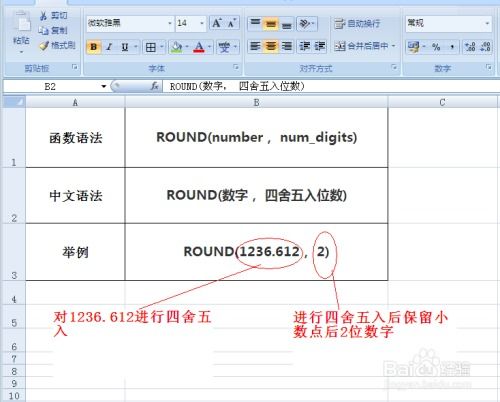 Excel中ROUND函数的使用方法资讯攻略11-05
Excel中ROUND函数的使用方法资讯攻略11-05 -
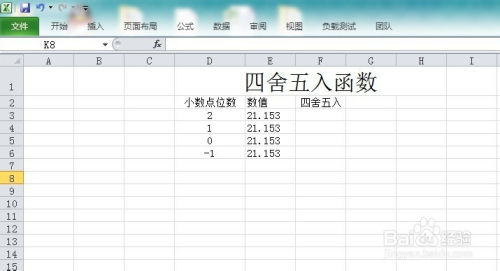 Excel中如何实现四舍五入?资讯攻略11-29
Excel中如何实现四舍五入?资讯攻略11-29 -
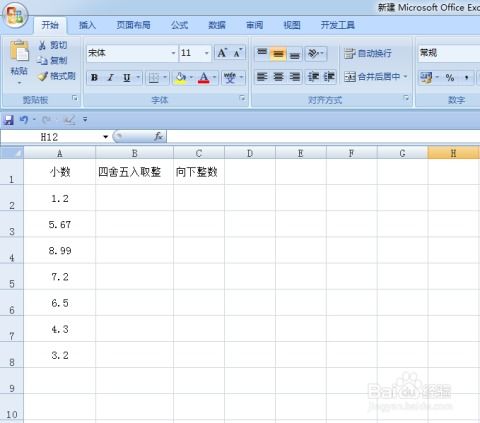 Excel四舍五入取整技巧大揭秘资讯攻略01-17
Excel四舍五入取整技巧大揭秘资讯攻略01-17 -
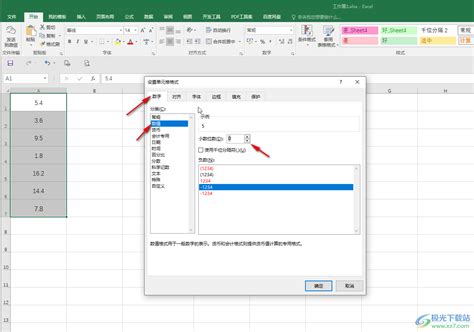 Excel中如何实现精准的四舍五入?资讯攻略01-19
Excel中如何实现精准的四舍五入?资讯攻略01-19